
สารบัญ:
- ขั้นตอนที่ 1: สั่งซื้อแผงวงจร
- ขั้นตอนที่ 2: ประกอบแผงวงจร - ชิ้นส่วนยึดพื้นผิว
- ขั้นตอนที่ 3: ทางเลือก: Reflow โดยใช้ Heat Gun
- ขั้นตอนที่ 4: ประกอบแผงวงจร - ชิ้นส่วนทะลุ
- ขั้นตอนที่ 5: การเขียนโปรแกรมไมโครคอนโทรลเลอร์
- ขั้นตอนที่ 6: ปรับเปลี่ยน Motor
- ขั้นตอนที่ 7: เปลี่ยน Axle
- ขั้นตอนที่ 8: ชุดแบตเตอรี่
- ขั้นตอนที่ 9: รวบรวมสิ่งต่าง ๆ เข้าด้วยกัน
- ขั้นตอนที่ 10: ฐาน Zoetrope (ไม่บังคับ)
- ขั้นตอนที่ 11: โมเดล Zoetrope
- ขั้นตอนที่ 12: เสร็จสิ้นการสัมผัส
- ผู้เขียน John Day [email protected].
- Public 2024-01-30 13:06.
- แก้ไขล่าสุด 2025-01-23 15:12.
โดย joshua.brooks ติดตาม เพิ่มเติมโดยผู้เขียน:






คำแนะนำนี้เป็นรุ่นย่อขนาดเท่าฝ่ามือของประติมากรรมบาน morphing ที่สวยงามของ John Edmark ประติมากรรมถูกส่องสว่างภายในด้วยไฟแฟลชความสว่างสูงเพื่อสร้างแอนิเมชั่น ชิ้นส่วนที่หมุนได้พิมพ์บนเครื่องพิมพ์ Ember 3D และบอร์ดแฟลชถูกสร้างขึ้นโดยใช้โปรแกรม Autodesk Circuits ที่หมดอายุแล้ว
ส่วนรายการ:
- 1 x 3D พิมพ์บานประติมากรรม
-
1 x LED แผงวงจรไฟแฟลช (OSHPARK)
- ไฟ LED ความสว่างสูง 6 ดวง (CREE XP-E จาก Digikey สีขาว เขียว หรือแดง)
- 1 x ไมโครคอนโทรลเลอร์ (ATtiny-85 จาก Digikey)
- 3 x MOSFET (IRF7103PbF Dual MOSFET จาก Digikey)
- 1 x โฟโต้ทรานซิสเตอร์ (LTR-301 จาก Digikey)
- 1 x โฟโตไดโอด (LTE-302 จาก Digikey)
- 1 x ตัวต้านทาน330Ω 1206 แต่ละตัว (ERJ-8GEYJ331V จาก Digikey)
- ตัวต้านทาน 1 x1kΩ 1206 (ERJ-8GEYJ102V จาก Digikey)
- ตัวต้านทาน 1 x 10kΩ 1206 (ERJ-8GEYJ103V จาก Digikey)
- ตัวเก็บประจุ 6 x 100nF 1206 (CL31A106KACLNNC จาก Digikey)
- 1 x หัวต่อตัวเมีย 6 พิน (PPTC061LFBN-RC จาก Digikey)
- 1 x หัวต่อตัวผู้ 3 ขา (PREC003SAAN-RC จาก Digikey)
- 1 x เซอร์โวมอเตอร์แบบหมุนต่อเนื่อง (Parallax # 900-0008 จาก Digikey)
- เส้นผ่านศูนย์กลาง 1 x 1/16 นิ้ว ดอกสว่าน 12 นิ้ว (Bosch BL2731 จาก Amazon)
- ที่ใส่แบตเตอรี่ AAA 2 x 2 (Keystone Electronics 2468 จาก Digikey)
- 1 x สวิตช์สไลด์ (SS-12E17 จาก Jameco หรือเทียบเท่า)
ขั้นตอนที่ 1: สั่งซื้อแผงวงจร

ไฟล์ ZIP ที่มีทุกสิ่งที่จำเป็นสำหรับการสั่งซื้ออยู่ด้านล่าง ใช้ไฟล์นี้เพื่อสร้าง PCB ของคุณ มีผู้ผลิตแผงวงจรพิมพ์จำนวนมากอยู่ที่นั่น ฉันแนะนำ OSHPark.com เพื่อความสมดุลของต้นทุนต่ำ คุณภาพสูง ความเร็วปานกลางเพื่อส่งมอบที่ใดก็ได้ในโลก ฉันได้สร้างโครงการที่นั่นเพื่อให้การสั่งซื้อง่ายขึ้น
ขั้นตอนที่ 2: ประกอบแผงวงจร - ชิ้นส่วนยึดพื้นผิว



กระดานของฉันมาถึงกลุ่มละ 4 ตัวพร้อมแถบเล็กๆ (ฉันสั่ง 12 กระดาน) ฉันมีชิ้นส่วนที่จะประกอบสองชิ้นพร้อมกัน ฉันตะครุบแท็บเพื่อที่ฉันจะได้ทำงานกับสองแท็บ
ฉันใช้เตาอบรีโฟลว์เพื่อบัดกรีชิ้นส่วนยึดพื้นผิว แม้ว่าคุณจะใช้ปืนความร้อนเพื่อจุดประสงค์เดียวกันก็ตาม (รายละเอียดด้านล่าง) ฉันใช้เตาอบ reflow และคำแนะนำจากคำสั่งนี้ในการประสานชิ้นส่วนของฉัน
- ใช้น้ำยาประสานกับแผ่นยึดพื้นผิวทั้งหมดที่ด้านบนของบอร์ดโดยใช้เข็มฉีดยา ให้แน่ใจว่าได้แปะลงบนแผ่นอิเล็กโทรดทั้งหมด และอย่ามากเกินไปเพื่อที่คุณจะได้ไม่ต้องลงเอยด้วยแผ่นแปะมากเกินไป มันจะหดตัวกลับไปที่แผ่นรองถ้าไม่มากเกินไป ในภาพด้านบน แป้งติดได้ชัดเจนหลายแผ่น แต่ไม่ได้แปะมากเกินไปที่จะทำให้เกิดการเชื่อมเมื่อสุกแล้ว
-
วางส่วนประกอบแต่ละอย่างไว้บนกระดานอย่างระมัดระวัง
- สำหรับไฟ LED สี่เหลี่ยมมุมเล็กๆ สองช่องหันออกจากรูตรงกลางของกระดาน
- ชิป MOSFET แบบคู่ทั้งสามมีทิศทางเดียวกัน ดูภาพสำหรับตำแหน่งพิน 1 ของ MOSFET และ ATTiny85
- ตำแหน่งของตัวต้านทานแสดงอยู่ในภาพใดภาพหนึ่งด้านบน R1 คือ 10kΩ, R2 คือ 330 Ω, R3 คือ1kΩ การปฐมนิเทศไม่สำคัญ
- ตัวเก็บประจุทั้งหมดเหมือนกันและการวางแนวไม่สำคัญ
- ใช้เตาอบรีโฟลว์ตามคำแนะนำเพื่อให้ความร้อนกับบอร์ดและทำการบัดกรีให้เสร็จสิ้น
ขั้นตอนที่ 3: ทางเลือก: Reflow โดยใช้ Heat Gun

หากคุณไม่มีเตาอบรีโฟลว์ คุณสามารถทำการบัดกรีให้เสร็จโดยใช้ปืนความร้อนที่มีกระแสลมต่ำ วางแผงวงจรบนพื้นผิวที่จะกระจายความร้อน (ฉันใช้ฝาชาม Chipotle) และให้ความร้อนกับบอร์ดอย่างระมัดระวังโดยใช้ปืนความร้อนที่มีกระแสลมต่ำจนกว่าบัดกรีจะเปลี่ยนเป็นสีเงินมันวาว หากเครื่องเป่าลมแรงเกินไป อาจทำให้ชิ้นส่วนหลุดออกจากแผ่นอิเล็กโทรดระหว่างกระบวนการรีโฟลว์
หมายเหตุ: ภาพด้านบนเป็นภาพวงจรรุ่นแรก (proof of concept) ของแผงวงจร มันดูแตกต่างออกไปเล็กน้อยเพราะมีรูพิเศษและไม่มีไมโครคอนโทรลเลอร์ ATtiny85 อยู่บนบอร์ด
ขั้นตอนที่ 4: ประกอบแผงวงจร - ชิ้นส่วนทะลุ




วางส่วนหัวทั้งสอง (ตัวเมีย 6 พินและตัวผู้ 3 พิน) โดยคว่ำหน้าลงจากด้านล่างของแผงวงจร ประสานเข้าที่ (บัดกรีที่ด้านบนของบอร์ด)
ติดส่วนเข้ารหัสแบบออปติคัลที่ด้านใดด้านหนึ่งของรูบอร์ดที่เล็กกว่า พวกเขาควรยื่นออกมาจากด้านบนของบอร์ดโดยให้ด้านเลนส์ (ที่มีกระแทก) หันเข้าหากัน อันที่มีจุดสีแดง (โฟโตทรานซิสเตอร์, LTR-301) อยู่ในตำแหน่งระหว่างรูขนาดใหญ่สองรูในบอร์ด จุดที่มีจุดสีเหลือง (โฟโตไดโอด, LTE-302) อยู่ที่อีกด้านหนึ่งของรูที่เล็กกว่า บัดกรีสำหรับสิ่งเหล่านี้ถูกนำไปใช้กับด้านล่างของบอร์ด
หลังจากบัดกรีชิ้นส่วนตัวเข้ารหัสแล้ว ให้ตัดแต่งหมุดและตัวประสานเพื่อให้เรียบกับด้านล่างของบอร์ดมากที่สุด เพื่อให้บอร์ดนั่งที่ด้านบนของเซอร์โวให้ต่ำที่สุด
ขั้นตอนที่ 5: การเขียนโปรแกรมไมโครคอนโทรลเลอร์


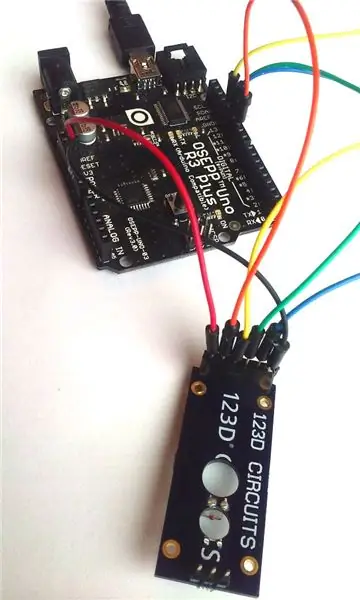
ฉันใช้บอร์ด Arduino UNO เพื่อทำหน้าที่เป็นอุปกรณ์การเขียนโปรแกรมสำหรับคอนโทรลเลอร์โดยทำตามคำแนะนำนี้ ในนั้นจะแสดงการแมปต่อไปนี้จากพิน Arduino ไปยังพิน ATtiny สำหรับการเขียนโปรแกรม:
- Arduino +5V → ATtiny Pin 8 (Vcc)
- Arduino Ground → ATtiny Pin 4 (GND)
- Arduino Pin 10 → ATtiny Pin 1 (PB5)
- Arduino Pin 11 → ATtiny Pin 5 (PB0)
- Arduino Pin 12 → ATtiny Pin 6 (PB1)
- Arduino Pin 13 → ATtiny Pin 7 (PB2)
จุดเชื่อมต่อจะระบุไว้ในภาพด้านบน ใช้สายเชื่อมต่อเพื่อทำการเชื่อมต่อที่เหมาะสม
เริ่มต้นด้วย Arduino UNO (หรือเทียบเท่า) ที่ตั้งค่าเป็นโปรแกรมเมอร์ (ดูคำแนะนำด้านบน) เปิดโปรเจ็กต์ bloom.ino ด้านล่างใน Arduino IDE คุณจะต้องดำเนินการต่อไปนี้ใน Arduino IDE ก่อนเขียนโปรแกรม:
- เครื่องมือ → โปรแกรมเมอร์ → Arduino เป็น ISP
- เครื่องมือ → บอร์ด → ATtiny85 (นาฬิกา 8 MHz ภายใน)
- เครื่องมือ → เบิร์น Bootloader
แล้วลงโปรแกรมตามปกติ
ขั้นตอนที่ 6: ปรับเปลี่ยน Motor



จำเป็นต้องแก้ไขมอเตอร์ โดยส่วนใหญ่ต้องถอดชิ้นส่วนที่ไม่จำเป็นออก รวมถึงเปลือกด้านบนและชุดเกียร์ส่วนใหญ่
- เริ่มต้นด้วยการเพิ่มเทปพันรอบจากด้านหนึ่งของมอเตอร์ ข้ามด้านล่างและอีกด้านหนึ่งโดยไม่ปิดบังสกรูด้านล่าง วิธีนี้จะทำให้ส่วนล่างปิดไว้เมื่อถอดสกรูออก ฉันใช้เทปกาวสีน้ำเงินในภาพเพื่อให้มองเห็นได้ ในที่สุดฉันก็ใช้เทปสีดำ แต่ไม่แสดงในภาพ
- ถอดสกรูที่ยึดตัวยึดพลาสติก X ที่ด้านบนของมอเตอร์เข้าที่ แล้วถอดพลาสติก X
- ถอดสกรู 4 ตัวออกจากด้านล่าง เก็บสกรู คุณอาจเลือกใช้ในภายหลังในโครงการ
- ถอดฝาด้านบนของมอเตอร์ออกเพื่อให้เห็นเกียร์
- ถอดทั้งหมดยกเว้นเกียร์กลางล่าง คุณสามารถทิ้งเกียร์เหล่านี้ คุณจะไม่ต้องการพวกเขา
ถัดไป คุณจะเอาพลาสติกบางส่วนออกจากตัวเรือนมอเตอร์เพื่อรองรับแผงวงจร
- ถอดเกียร์ที่เหลือแล้วพักไว้ คุณจะต้องใช้ในภายหลัง
- โกนกระแทกพลาสติกขนาดใหญ่ (ด้านซ้ายในภาพระยะใกล้) ที่ด้านบนโดยใช้เลื่อย / ตะไบ ซึ่งจะทำให้แผงวงจรพอดีกับบริเวณนี้
- ตะไบด้านข้างของส่วนที่ยกขึ้นอีกด้านหนึ่ง (ด้านขวาในภาพระยะใกล้)
ติดตั้งแผงวงจรเหนือส่วนบนของเซอร์โว และตรวจสอบให้แน่ใจว่าได้พอดีและเรียบเสมอกันมากที่สุด หากไม่พอดี ให้ทำการปรับเปลี่ยนตามความจำเป็นเพื่อให้พอดี ถอดแผงวงจรออกจากเซอร์โวสำหรับขั้นตอนต่อไป
ขั้นตอนที่ 7: เปลี่ยน Axle
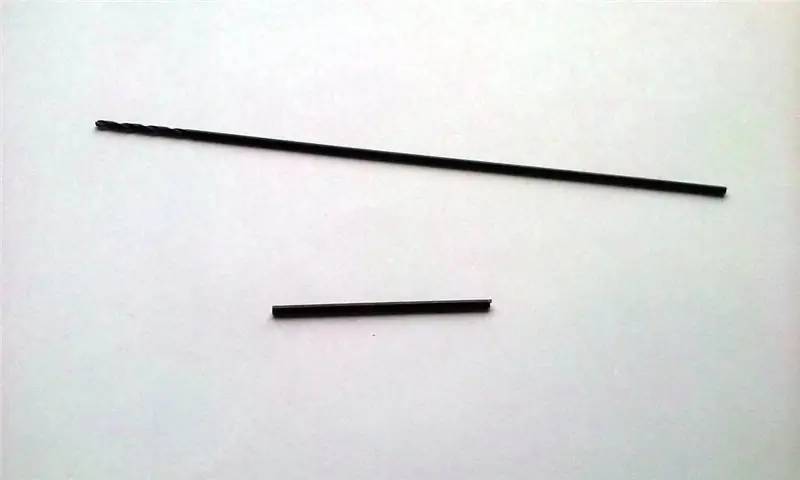


เปลี่ยนเพลาให้ยาวขึ้น วิธีนี้จะช่วยให้โซเอโทรปไม่วอกแวกเมื่อหมุน
- ใช้คีมถอดแกนโลหะเล็กๆ ที่ยึดเกียร์ที่เหลือให้เข้าที่ แล้ววางเกียร์ไว้ข้างๆ
- ตัด 41 มม. (1 5/8 นิ้ว) ออกจากปลายก้น (ด้านที่ไม่ตัด) ของดอกสว่านโดยใช้เลื่อยเลือยตัดโลหะหรือใบมีดที่ดี
- ตะไบปลายให้เรียบด้วยไฟล์หรือกระดาษทราย
- ใส่เกียร์กลับเข้าที่และใส่เพลาใหม่เข้าที่ กดเพลาลงจนเข้าที่ในรู
เพลาอาจรู้สึกมั่นคง แต่จากประสบการณ์ได้แสดงให้ฉันเห็นว่าเมื่อเวลาผ่านไป เพลาจะหลวมและเข้าที่ได้ยากด้วยการกดด้วยมือ วิธีแก้คือใช้ค้อนเคาะเพลาใหม่เบาๆ ลงไปในรู
ขั้นตอนที่ 8: ชุดแบตเตอรี่



ขั้นตอนนี้แสดงการลองผิดลองถูกในส่วนของฉันเมื่อเริ่มสร้างอุปกรณ์นี้ แผนแรกของฉันคือให้บอร์ดขับเคลื่อนอยู่เสมอ และอาศัยไมโครคอนโทรลเลอร์ตรวจสอบปุ่มกดเพื่อเริ่มการทำงานอย่างอื่น ฉันค้นพบว่าแม้ในขณะที่เซอร์โวไม่เคลื่อนที่ มันจะดึงกระแสไฟออกจากแบตเตอรี่เล็กน้อยเพื่อให้หมดลงแม้ในขณะที่ไม่ได้ใช้งานอุปกรณ์ ต่อมาฉันได้เพิ่มสวิตช์แบบสไลด์เพื่อเปิดอุปกรณ์เพื่อถอดแบตเตอรี่ออกโดยสมบูรณ์เมื่อไม่ได้ใช้งาน
เริ่มต้นด้วยการวางที่ยึดแบตเตอรี่สองตัว (ไม่มีแบตเตอรี่) ไว้ที่ด้านใดด้านหนึ่งของเซอร์โวมอเตอร์ โดยให้สายที่เป็นของแข็งหันเข้าหากันและทับซ้อนกัน ใช้เทปที่ถอดออกได้เพื่อยึดก้อนแบตเตอรี่ให้เข้าที่ เดิมทีฉันได้บัดกรีสายสองเส้นบนเข้าด้วยกัน แต่ต่อมาก็ตัดมันเพื่อเพิ่มสวิตช์สไลด์ ฉันแนะนำให้ทำเช่นนี้ต่อไป เนื่องจากการบัดกรีสายไฟทั้งสองเข้าด้วยกันจะเพิ่มความแข็งแกร่งซึ่งช่วยในกระบวนการที่เหลือ ง่ายต่อการตัดสายเหล่านี้ในภายหลังเพื่อเพิ่มสวิตช์แบบสไลด์ อย่างที่กล่าวไปแล้ว ให้ประสานสายบนทั้งสองเส้นเข้าด้วยกัน
ใช้แผงวงจรเป็นแนวทางในการงอสายด้านล่างให้หงายขึ้นและจัดแนวกับรูด้านนอกสุดบนส่วนหัวตัวเมีย 6 ขาของแผงวงจร ตัดสายไฟด้วยคีมตัดลวดให้ยาวพอที่จะต่อเข้ากับส่วนหัวของตัวเมียได้อย่างแน่นหนาเมื่อแผงวงจรอยู่ในตำแหน่งด้านบนของเซอร์โวมอเตอร์ ด้านบนของแผงวงจรควรเรียงชิดกับยอดของที่ใส่แบตเตอรี่
แกะเทปที่ยึดก้อนแบตเตอรี่ไว้กับเซอร์โว และวางเทปกาวสองหน้าไว้ที่ด้านใดด้านหนึ่งของเซอร์โว ใส่เซอร์โวกลับเข้าที่ระหว่างที่ใส่แบตเตอรี่ วางตำแหน่งอีกครั้งเพื่อให้ด้านบนของแผงวงจรตรงกับด้านบนของที่ใส่แบตเตอรี่ และกดเข้าด้วยกันอย่างแน่นหนา
ขั้นตอนที่ 9: รวบรวมสิ่งต่าง ๆ เข้าด้วยกัน



เพิ่มจัมเปอร์ลวดแข็งระหว่างขั้วต่อ PB0 และ PB1 ของส่วนหัวตัวเมียของแผงวงจร นี่คือที่ที่ฉันตั้งใจจะเชื่อมต่อปุ่มกดเพื่อเริ่มอุปกรณ์ การเพิ่มจัมเปอร์จะทำให้จัมเปอร์เริ่มทำงานเมื่อมีการจ่ายไฟ
วางแผงวงจรไว้ที่ด้านบนของเซอร์โว
พันสายไฟจากเซอร์โวรอบๆ ฐานและต่อเข้ากับส่วนหัวของตัวผู้ 3 พินบนแผงวงจร เมื่อดูที่ส่วนหัว ด้านกราวด์ (ลวดสีดำหรือสีน้ำตาล) จะอยู่ทางด้านขวา อาจต้องใช้เวลาดำเนินการบางอย่างเพื่อให้ห่อได้อย่างสวยงามโดยไม่หย่อนคล้อยเหลือมากเกินไป จากนั้นพันสายไฟให้เข้าที่ ฉันใช้เทปกาวสีดำ (เทปผ้า) ของฉัน
ถัดไป คุณจะต้องเพิ่มสวิตช์สไลด์เพื่อควบคุมพลังงาน สวิตช์สไลด์มีสามพิน คุณจะใช้สองสิ่งนี้เท่านั้น: หมุดตรงกลางและหมุดด้านข้างหนึ่งอัน (ไม่สำคัญว่าอันไหน) ใช้มีดตัดสลักด้านข้างที่ไม่ได้ใช้ออก
ยึดสวิตช์เลื่อนเข้าที่โดยเสาลวดบัดกรีของที่ใส่แบตเตอรี่ที่ต่อเข้าด้วยกัน ทำเครื่องหมายจุดบนสายไฟระหว่างตำแหน่งที่จะบัดกรีหมุดสไลด์สวิตช์ในภายหลัง (ฉันใช้ปากกาแหลมสีดำ)
ตัดเสาลวดที่คุณบัดกรีไว้ก่อนหน้านี้เพื่อให้มีช่องว่างเล็ก ๆ ที่ตรงกับระยะห่างระหว่างหมุดสองตัวบนสวิตช์เลื่อนอย่างใกล้ชิด ประสานสวิตช์เลื่อนเพื่อเชื่อมช่องว่างในสายไฟ
ขั้นตอนที่ 10: ฐาน Zoetrope (ไม่บังคับ)

ฉันต้องการมีฐานพิมพ์ 3 มิติที่ดีสำหรับอุปกรณ์ นี่คือการออกแบบบน TinkerCAD ไม่จำเป็นต้องสร้างฐานนี้เพื่อให้อุปกรณ์ทำงานได้ แต่ดูดี ไฟล์พิมพ์รวมอยู่ด้านล่าง
ขั้นตอนที่ 11: โมเดล Zoetrope

สามารถดูโมเดล 3 มิติสำหรับส่วนที่หมุนใน TinkerCAD ได้ที่นี่
STL จากโมเดลนี้รวมถึงไฟล์ TAR ที่มีเลเยอร์แบบแบ่งส่วนสำหรับการพิมพ์อยู่ด้านล่าง ฉันไม่ได้รวมคำแนะนำสำหรับการพิมพ์บนเครื่องพิมพ์ Autodesk Ember เนื่องจากมีคำแนะนำในการใช้เครื่องพิมพ์นี้หลายอย่างเช่นนี้
ขั้นตอนที่ 12: เสร็จสิ้นการสัมผัส

แท็บทั้งสามของการพิมพ์ 3 มิติจะต้องทำให้ทึบ มิฉะนั้น ส่วนเข้ารหัสแบบออปติคัลของแผงวงจรจะไม่สามารถตรวจจับการผ่านได้อย่างน่าเชื่อถือ ฉันใช้ยาทาเล็บสีดำและนั่นก็ใช้ได้ดี เดิมทีฉันลองใช้ปากกา Sharpie สีดำ แต่ก็ไม่น่าเชื่อถือในฐานะตัวขัดขวางทางแสง
เมื่อแท็บทึบแล้วคุณควรไปได้ดี วางโซเอโทรปไว้บนด้ามแล้วเปิดเครื่อง!
แนะนำ:
Arduino Zoetrope: 5 ขั้นตอน

Arduino Zoetrope: Zeotrope เป็นอุปกรณ์ที่สร้างภาพลวงตาทำให้ภาพวาดกระดาษมีชีวิต ภาพลวงตาเหล่านี้เกิดจากการเคลื่อนที่ของจานหมุนและแสงแฟลชคงที่ การรวมกันนี้จะสร้างแอนิเมชั่น โครงการอยู่ใน
ประติมากรรม CRT ขนาดเล็กอิสระ: 4 ขั้นตอน (พร้อมรูปภาพ)

Freeform Mini CRT Sculpture: กล้องวิดีโอ (สิ่งขนาดใหญ่ที่พ่อใช้ในการบันทึกวันเกิดในยุค 80 และ 90) ล้วนแล้วแต่ล้าสมัยด้วยสมาร์ทโฟน นั่นไม่ได้หมายความว่าพวกมันไร้ประโยชน์โดยสิ้นเชิง พวกมันยังสามารถเป็นแหล่งชิ้นส่วนที่ดีสำหรับ
Ghost Zoetrope ที่สอนได้: 11 ขั้นตอน (พร้อมรูปภาพ)

Zoetrope ผีที่สอนได้: หุ่นยนต์ผู้ฝึกสอนที่แต่งตัวเป็นผี เกือบจะหัวเสียในวันฮาโลวีน! ในชีวิตจริง คุณจะไม่เห็นแถบสีดำ (สิ่งเหล่านี้เป็นผลจากการถ่ายทำแสงแฟลช) หยิบ Arduino, ชิลด์มอเตอร์, สเต็ปเปอร์มอเตอร์แบบไบโพลาร์, สายไฟ LED และ
ประติมากรรม LED Pentagon: 11 ขั้นตอน (พร้อมรูปภาพ)

รูปปั้นเพนตากอน LED: เพนตากอนเป็นรูปทรงที่สวยงาม ฉันชอบมันเหมือนกัน. และถ้าคุณมี Blinkytile Explorers kits สิ่งที่คุณทำได้ แทนที่จะโพสต์ก่อนหน้าของฉัน Blinkytile Flower Backbag คุณสามารถสร้างงานศิลปะ LED ห้าเหลี่ยม 2 มิติที่แขวนไว้บนผนังของคุณได้
ประติมากรรม Kinetic ปลาหมึกยักษ์จากวัสดุที่พบ: 6 ขั้นตอน (พร้อมรูปภาพ)

ประติมากรรม Kinetic ปลาหมึกยักษ์จากวัสดุที่พบ: ประติมากรรมชิ้นนี้เติบโตจากความหลงใหลในปลาหมึกยักษ์มาเป็นเวลานาน การเป็นนีโมของฉันมีความหมายตลอดชีวิตของ "กัปตันนีโม" การอ้างอิงจึงทำให้ฉันตระหนักถึงสัตว์ประหลาดเหล่านี้ตั้งแต่อายุยังน้อย ฉันเป็นประติมากรที่ทำงานเกือบยกเว้น
